Действието е необходимо, няма интернет връзка в Windows 11, 10. Разрешение в публично достъпни Wi-Fi мрежи

- 1864
- 394
- Jordan Torp
Действието е необходимо, няма интернет връзка в Windows 11, 10. Разрешение в публично достъпни Wi-Fi мрежи
Грешка "Действието изисква, няма интернет връзка" в Windows 11 и Windows 10 се появява най-често при свързване с обществени Wi-Fi мрежи в метрото, кафенета, ресторанти, хотели, курорти и т.н. Д. Също така, това съобщение може да се появи при свързване на нов, а не настроен рутер към Wi-Fi мрежата (попаднах на това от личен опит). Когато се свързва с такива мрежи в Windows, браузърът обикновено се отваря автоматично и се зарежда страница с допълнителни инструкции. И след разрешение или настройки, това съобщение изчезва и интернет започва да работи. Но проблемът е, че браузърът за разрешение в обществена Wi-Fi мрежа не се отваря автоматично. Това се случва често.
В Windows 11 това изглежда така: След като се свържете с Wi-Fi мрежата, надписът "изисква" действие "се появява близо до бутона Wi-Fi. Ако отворите списък с Wi-Fi мрежи, тогава в близост до тази мрежа ще видим съобщението „изисква действие, без интернет връзка“. И под връзката "Отворете браузър и се свържете".

Отначало си помислих да добавя тази информация в отделен раздел към статията, в която написах за проблема, когато след като се свързвам с Wi-Fi мрежа отделна страница. Мисля, че ще има по -малко объркване. И ще бъде възможно да се обсъди проблема в коментарите.
Wi-Fi действие в Windows 11 и Windows 10 се изисква: Какво да правите?
- Ако действието е необходимо след свързване към обществена Wi-Fi мрежа - Трябва да влезете в тази Wi-Fi мрежа. Ако страницата за разрешение не се отваря автоматично, щракнете върху връзката „Отворете браузъра и свържете“. Или сами отворете всеки браузър (препоръчвам да използвате стандартния Microsoft Edge) и се опитайте да преминете към всеки сайт. Системата трябва автоматично да ви пренасочи към страницата за разрешение.
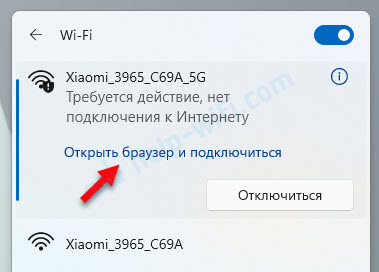 След това в браузъра трябва да се отвори страница с инструкции. Обикновено трябва да посочите името на потребителя, пощата, телефонен номер (вход чрез SMS), име, парола или някои други данни. Ако се изплати достъпът до Wi-Fi, след плащане ще получите данни за разрешение. Всичко това зависи от конкретната Wi-Fi мрежа.
След това в браузъра трябва да се отвори страница с инструкции. Обикновено трябва да посочите името на потребителя, пощата, телефонен номер (вход чрез SMS), име, парола или някои други данни. Ако се изплати достъпът до Wi-Fi, след плащане ще получите данни за разрешение. Всичко това зависи от конкретната Wi-Fi мрежа. Страницата за разрешение трябва да има цялата необходима информация. Можете също да потърсите помощ от администратора на курорта, хотела, ресторанта и т.н. Д.
Страницата за разрешение трябва да има цялата необходима информация. Можете също да потърсите помощ от администратора на курорта, хотела, ресторанта и т.н. Д. - Когато системата поиска разрешение след свързване с своя рутер, най -вероятно рутерът е нов и трябва да го конфигурирате. Наскоро се сблъсках с това, когато настроих Xiaomi Mi Wifi Router 4A. Веднага след свързването към неговата Wi-Fi мрежа, уеб интерфейс с настройките се отваря автоматично в браузъра. И Windows 11 съобщиха, че действието е необходимо в Wi-Fi мрежата. След като настроите рутера, всичко работи.
Какво да правя, ако страницата за разрешение на Wi-Fi не се отваря в Windows?
- Опитайте се да кликнете върху връзката „Отворете браузъра и свържете“ (по -горе на екрана показах как и къде да го направя). Ако не работи, напишете в коментарите какво се случва, когато се опитвате да отворите страницата за разрешение.
- Извадете Wi-Fi мрежата и отново се свържете с нея.
- Отворете всеки браузър и отидете на всеки сайт. Може би ще ви пренасочите към желаната страница. Можете да опитате да направите това в различни браузъри.
- Ако VPN е инсталиран в Windows или отделно в браузъра и той е включен - изключете го.
- Проверете дали разрешението работи от друго устройство.
- Потърсете помощ на администратора на институцията, която притежава тази Wi-Fi мрежа. Проблемът може да е на страната на Wi-Fi мрежата.
Kogdа ne рботаеат интернет и ttRebuetsionse deйstvie, wi-fi V-cakiх-to-thene-ko- ТИ, А -Пюблихнох), И Ррешеня Ивтатье -Сработали, Напиит В Коммейнтериахх. Нека се опитаме да разрешим възникващия проблем заедно.
- « Как да деактивирате IPv6 в Windows 11 и Windows 10?
- Bluetooth драйвер за Windows 11 Как да изтеглите, инсталирате, актуализирате, коригирате проблемите? »

